实用指令
1 指定运行级别
1.1 运行级别介绍
- 0 : 关机
- 1 : 单用户【找回丢失密码】
- 2 : 多用户无网络服务
- 3 : 多用户有网络服务
- 4 : 系统未使用保留给用户
- 5 : 图形界面
- 6 : 系统重启
常用级别为3和5,要修改默认的运行级别可以修改文件/etc/inittab 的 id:initdefault 这一行的数字
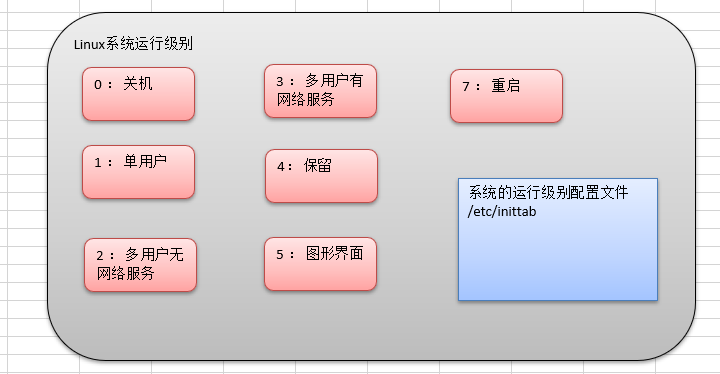
1.2 切换到指定运行级别
init [012356]
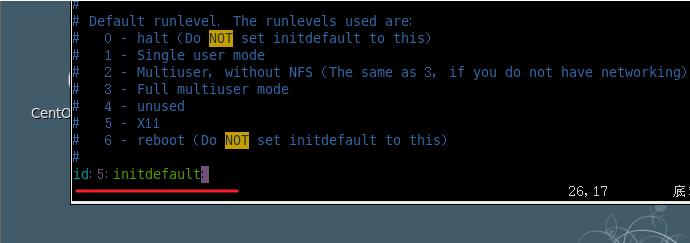
输入 init 3 切换到命令行,再输入 init 5 进入图形界面,输入 init 0 可以关机
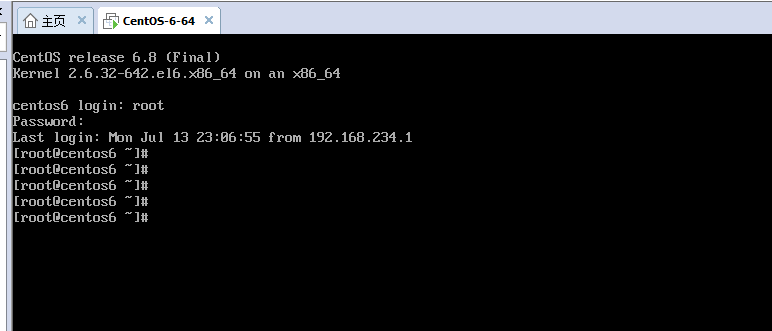
1.3 如果忘记了root密码,如何找回root密码?
进入单用户模式,然后修改root密码。因为进入单用户模式 root 不需要密码就可以登录。
步骤:开机 -> 在引导时输入回车键 -> 看到一个界面 输入 e -> 进入一个新的界面,选中第2行(编辑内核)再输入e -> 在这行输入 1,再回车 -> 再输入 b 启动,这时就会进入单用户模式
这时登录用户就是root,可以用passwd命令进行修改密码。
2 帮助指令
2.1 介绍
当对某个指令不熟悉时,可以使用帮助指令了解指令的用法
2.2 man
man [命令/配置文件]
2.3 help
help 命令
2.4 info
info 命令
3 文件目录类
3.1 pwd指令
显示当前工作目录的绝对路径
pwd
3.2 ls指令
显示目录和文件
ls [选项] [目录或文件]
ls -l 缩写为 ll
常用选项:
-a : 同时显示隐藏文件
-l : 显示每个文件详细信息,且占一行
3.3 cd命令
切换到指定目录
cd [参数]
参数:
目标绝对路径或相对路径
cd ~ 或 cd 切换到家目录
cd .. 切换到上一级目录
3.4 mkdir命令
创建目录
mkdir [选项] <要创建的目录> ##可以同时创建多个,用空格分隔
常用选项:-p 创建多级目录
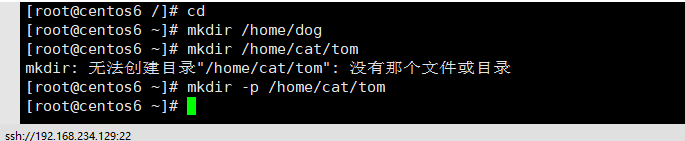
3.5 rmdir命令
删除空目录,不能删除非空目录
mkdir [选项] <要删除的空目录>
rm -rf <要删除的目录> #可以删除非空目录
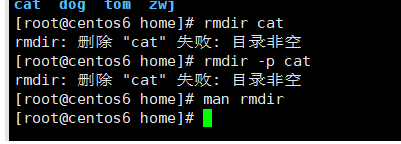
3.6 touch指令
创建一个空文件,可以创建多个
touch <文件名[ 文件2 [文件3 [...]]]>
3.7 cp指令
拷贝文件
cp [选项] <要复制的文件名> <目标文件名>
cp [选项] <要复制的文件名> <目标文件名> #强制覆盖相同的目标文件,避免频繁确认覆盖操作
常用选项: -r 递归复制整个文件夹
3.8 rm指令
删除文件或目录
rm [选项] <文件或目录>
rm -rf <文件或目录>
3.9 mv指令
移动或重命名文件
mv oldNameFile newNameFile #重命名
mv modefile /targetFolder/ #移动文件
3.10 cat指令
查看内容
cat [选项] filename
选项: -n 显示行号
cat -n h2.txt | more
#显示行号,并将输出内容分页显示, | 为管道符,将左边的输出作为右边的输入
3.11 more指令
以全屏方式按页显示内容
more <文件>
分页显示下:
enter : 向下翻一行
空格键 : 向下翻一页
b键 : 向上翻一页
q键 : 退出
3.12 less指令
分屏查看文件内容,与more类似。less在显示内容时,并不是一次将整个文件加载之后才显示,而是根据显示需要加载内容,对于大型文件有较好的效率
less <要查看的文件>
3.13 >指令和 >>指令
输出重定向
> #指令会覆盖原内容,如果文件不存在会自动创建
>> #指令是追加在原内容后
ls > 文件
ls >> 文件
cat 文件1 > 文件2
cat 文件1 >> 文件2
echo '内容' > 文件2
echo '内容' >> 文件2
3.14 echo 指令
输出内容到控制台
echo [选项] [输出内容]
echo $PATH #输出环境变量

3.15 head 指令
显示文件开头部分
head <文件> #默认显示前10行
head -n 5 <文件> #指定显示前5行
3.16 tail 指令
输出文件尾部
tail 文件 #查看文件后10行
tail -n 5 文件 #指定查看文件后5行
tail -f 文件 #实时追踪文件的所有更新
3.17 ln 指令
软链接也叫做符号链接,主要存放了链接其他文件的路径,相当于快捷方式
ln -s [原文件或目录][软链接名] #给原文件创建了一个链接
3.18 history 命令
查看已经执行过的历史命令,也可以执行历史命令
history //显示历史指令
!n //执行第n条历史指令
4 时间日期类
4.1 date指令——显示当前时间
1)date 显示当前时间
2)date "+%Y" 显示当前年份
3)date "+%m" 显示当前月份
4)date "+%d" 显示当前是哪一天
5)date "+%Y-%m-%d %H:%M:%S" 显示年月日时分秒
4.2 date指令——设置日期
date -s "字符串时间"
date -s "2020-07-13 19:00:00"
4.3 cal指令
日历
cal [选项]
cal //显示当前日期
cal 2020 //显示2020年日历
5 搜索查找类
5.1 find指令
从指定目录向下递归地遍历其各个子目录,将满足的文件或目录显示在终端。
find [搜索范围] [选项]
常用选项:
-name 按指定的文件名查找文件,可以用通配符
find /home -name cat
find / -name *.txt
-user 查找属于指定用户名所有文件
find /root -user root
-size 安装指定的文件大小查找文件
find / -size +20M # +表示大于,-表示小于,无符号表示等于
不使用通配符时查找条件要完全匹配才行
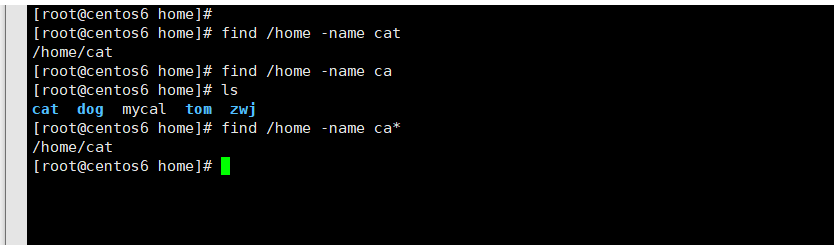
5.2 locate指令
可以快速定位文件路径,locate指令利用实现建立的系统中所有文件名称及路径的locate数据库实现快速定位给定的文件。locate指令无需遍历整个文件系统,查询速度较快,为了保证查询结果的准确度,管理员必须定期更新locate时刻
locate <搜索文件> //可以使用通配符
由于locate指令基于数据库进行查询,所以第一次运行前,必须使用updatedb指令创建locate数据库。
5.3 grep指令和管道符
可以查找文件内部,过滤查找,管道符 “|” 表示将前一个命令的处理结果输出传递给后面的命令处理。
grep [选型] <查找内容> <源文件>
常用选项:
-n 显示行号
-i 忽略字母大小写
cat hello.txt | grep yes 查找hello.txt中的yes
cat hello.txt | grep -ni Yes 查找hello.txt中的yes,忽略大小写并显示行号
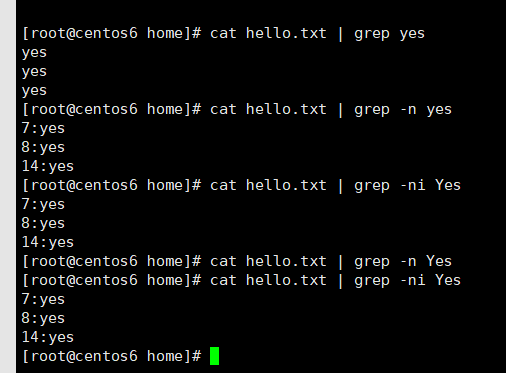
6 压缩和解压缩类
6.1 gzip/gunzip指令
gzip用于压缩文件,gunzip用于解压缩
gzip 文件 #压缩文件成 “文件.gz”,同时删除原文件
gunzip 文件.gz #解压文件成 “文件”,不保留压缩文件
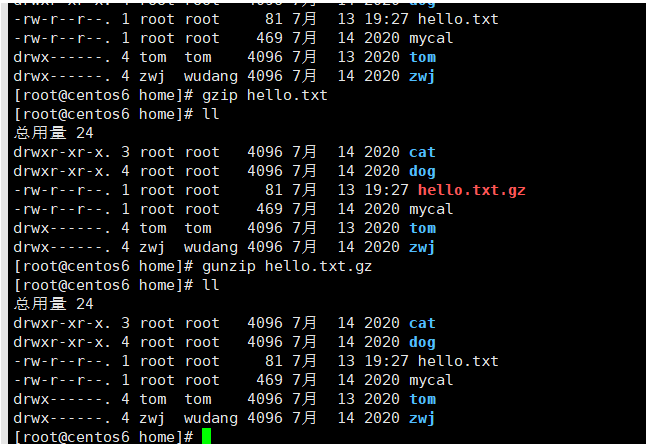
6.2 zip/unzip指令
zip用于压缩文件,unzip用于解压
zip [选项] xxx.zip <将要压缩的内容(文件/目录)>
unzip [选项] xxx.zip
zip常用选项
-z : 递归压缩,即压缩目录
unzip常用选项
-d <目录> : 指定解压后文件的存放目录,目标目录无需存在会自动创建
6.3 tar指令
打包指令,最后打包的文件以 .tar.gz 结尾
tar [选项] xxx.tar.gz <打包的内容>
常用选项:
-c : 产生 .tar 打包文件
-v : 显示详细信息
-f : 指定压缩后的文件名
-z : 打包同时压缩
-x :解包 .tar 文件
tar -zcvf a.tar.gz hello.txt mycal #压缩指定文件,可以指定多个
tar -zcvf myhome.tar.gz /home/ #压缩指定目录
tar -zxvf a.tar.gz #解压到当前目录
tar -zxvf myhome.tar.gz -C /opt/ #解压到指定目录,要求目标目录已经存在,否则会报错